什麼是惡意軟體 HackTool:Win32/Keygen?如何去除?

您是否掃描過您的設備並發現它感染了 HackTool:Win32/Keygen?在您使用破解或金鑰產生器啟動進階軟體後,Windows Defender 可能會自動警告您有關此惡意軟體的存在。
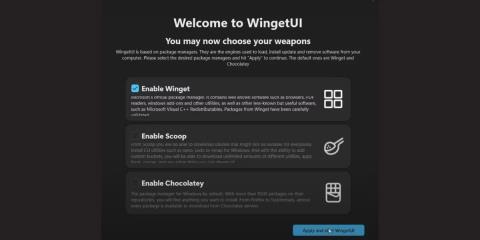
Winget 是一個命令列工具,可從 MS Store 下載並安裝應用程式套件以及其儲存庫中的可用應用程式。 Windows 使用者一直渴望在作業系統中內建專用的套件管理器,直到 Microsoft 決定為他們提供一個。此選項比使用額外的套件管理器更好,但並非所有使用者都喜歡該終端。
如果您曾經使用過 Winget,您就會知道,如果您想避免犯錯,了解正確的命令非常重要。但是如果您有 Winget 的 GUI 版本怎麼辦? WingetUI 是覆蓋 Winget 上使用者介面層的應用程式之一。讓我們透過下面的文章來了解一下詳情吧!
如何在Windows11上下載並安裝WingetUI
WingetUI 可在 GitHub 上獲取,並且還有一個專門的網站來更新新功能。但是,您只能在 GitHub、Softpedia 和 Uptodown 上找到下載連結。從任何這些伺服器下載安裝程式文件,然後將其安裝到您的 PC 上。請注意,WingetUI 僅適用於Windows 10和Windows 11(僅限 64 位元版本)。
安裝完成後,應用程式將要求您選擇要使用的套件管理器。立即選擇“啟用 Winget”選項,然後按一下“套用並啟動 WingetUI”按鈕。

安裝WingetUI
如何在 Windows 11 上使用 WingetUI 管理應用程式套件
WingetUI將整個應用程式分為三個部分:Discover Packages、Software Updates和Installed packages。您可以使用「發現包」部分查看應用程式中的所有可用套件,而「軟體更新」部分則列出具有可用新版本的所有應用程式。最後,「已安裝的軟體包」部分可讓您管理 PC 上的應用程式套件。
您可以使用 WingetUI 執行以下操作:
1. 瀏覽列表
若要瀏覽應用程式列表,請點擊頂部的「發現包」按鈕。 WingetUI 將列出所有具有來源 Winget 的可用軟體包。您還會看到一個計數器,顯示存檔中列出的應用程式總數。
點擊搜尋列並輸入要在 PC 上安裝的應用程式套件的名稱。它將列出應用程式包的所有可用版本及其版本和套件 ID。

瀏覽 WingetUI 中的列表
2.安裝包
要安裝軟體包,您必須使用「發現軟體包」標籤:
1. 搜尋並找到包後,點選選擇。
2. 然後,右鍵單擊它以開啟上下文功能表。在開始安裝之前,您必須配置設定。
3.從上下文選單中選擇包詳細資料選項。

在 WingetUI 中安裝套件
4. 檢查包的來源。另外,請查看圖片庫以了解應用程式的使用者介面。
5. 向下捲動到安裝選項。取消選取「跳過雜湊檢查」和「互動式安裝」。如果啟用互動式安裝,則必須手動執行安裝,這可能需要更長時間。
6. 某些應用程式無法在沒有管理員權限的情況下安裝到您的電腦上。因此,請選取「以管理員身份執行」複選框。

選取以管理員身份執行複選框
7. 您也可以選擇要安裝的應用程式的特定版本。展開要安裝的版本下拉清單。您可以從這裡選擇任何版本。保留忽略此套件的未來更新選項不變。

選擇正在安裝的應用程式的特定版本
8. 接下來,您可以選擇軟體包架構:x64、x86 或 arm65,這取決於您的 CPU 架構和作業系統。
9. 最後,選擇軟體包安裝範圍。如果要在整台機器上安裝,請選擇本機選項。或者,如果您只想為一個使用者設定檔安裝應用程序,請選擇目前使用者。

選擇包安裝範圍
10. 點選“安裝”按鈕。就會出現UAC。單擊是按鈕。

點擊安裝按鈕
您將在 WingetUI 視窗的按鈕處看到安裝狀態。安裝完成後,Windows 將發出通知。
3.卸載軟體包
請依照以下步驟使用 WingetUI 卸載軟體包:
1. 切換到「已安裝的軟體包」標籤。右鍵單擊要卸載的包。
2. 選擇以管理員身分卸載選項。

卸載WingetUI中的包
3. 將會出現UAC。單擊是按鈕。
4. WingetUI 將刪除已安裝的軟體包。
4.批量安裝或卸載軟體包
使用 WingetUI 可以輕鬆進行批量安裝和卸載。就是這樣:
1. 選擇要單獨安裝的每個軟體包。
2. 然後點選頂部的安裝所選軟體包按鈕。

WingetUI 中批次安裝包
3. WingetUI 將安裝這些應用程式中的每一個。
若要大量卸載軟體包,請依照下列步驟操作:

WingetUI中批次卸載軟體包
5. 匯出/匯入包列表
您可以建立自訂套件匯出清單並將其儲存在JSON或Txt檔案中。就是這樣:
1. 首先,從「發現套件」部分或「已安裝的套件」部分選擇要匯出的所有套件。
2. 然後,按一下「將選定的套件匯出到檔案」選項。

在WingetUI中匯出包列表
3. 輸入匯出檔案的名稱並將檔案儲存在 PC 上的任意位置。

輸入儲存檔案的名稱和位置
4. 您稍後可以使用 Winget 或 Winget UI 將此檔案匯入到另一台 PC 甚至您的 PC。
請依照以下步驟在 WingetUI 中匯入 Winget JSON 檔案:
1. 轉至應用程式中的「發現包」部分。
2. 按一下從檔案匯入包選項。
3. 瀏覽您的 PC,找到 Winget 匯入檔案並選擇它。點選“開啟”按鈕。

在WingetUI中導入包列表
WingetUI 將自動開始安裝匯入檔案中列出的所有軟體包。
6.檢查軟體更新
轉至軟體更新部分。 WingetUI 將列出所有具有可用更新的軟體包。要更新應用程序,請右鍵單擊它並選擇“以管理員身份更新”選項。

檢查 WingetUI 中的軟體更新
如果您想一次更新所有軟體包,請按一下複選標記圖示以選擇所有軟體包。然後,按一下更新選定的套件按鈕。

點選更新選定的包按鈕
您是否掃描過您的設備並發現它感染了 HackTool:Win32/Keygen?在您使用破解或金鑰產生器啟動進階軟體後,Windows Defender 可能會自動警告您有關此惡意軟體的存在。
探索如何在Windows 10上建立和管理還原點,這是一項有效的系統保護功能,可以讓您快速還原系統至先前狀態。
您可以使用以下 15 種方法輕鬆在 Windows 10 中開啟<strong>裝置管理員</strong>,包括使用命令、捷徑和搜尋。
很多人不知道如何快速顯示桌面,只好將各個視窗一一最小化。這種方法對於用戶來說非常耗時且令人沮喪。因此,本文將向您介紹Windows中快速顯示桌面的十種超快速方法。
Windows Repair 是一款有效的 Windows 錯誤修復工具,幫助使用者修復與 Internet Explorer、Windows Update 和其他重要程式相關的錯誤。
您可以使用檔案總管選項來變更檔案和資料夾的工作方式並控制顯示。掌握如何在 Windows 10 中開啟資料夾選項的多種方法。
刪除不使用的使用者帳戶可以顯著釋放記憶體空間,並讓您的電腦運行得更流暢。了解如何刪除 Windows 10 使用者帳戶的最佳方法。
使用 bootsect 命令能夠輕鬆修復磁碟區引導程式碼錯誤,確保系統正常啟動,避免 hal.dll 錯誤及其他啟動問題。
存檔應用程式是一項功能,可以自動卸載您很少使用的應用程序,同時保留其關聯的檔案和設定。了解如何有效利用 Windows 11 中的存檔應用程式功能。
要啟用虛擬化,您必須先進入 BIOS 並從 BIOS 設定中啟用虛擬化,這將顯著提升在 BlueStacks 5 上的效能和遊戲體驗。








